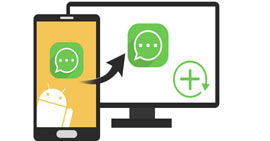Kaksi tapaa purkaa / palauttaa iPhone MMS / SMS / iMessage iTunes-varmuuskopiosta

"Käytän iTunesia varmuuskopioidakseni iPhone-laitteeni iMessages-tiedostot tietokoneelleni, mutta en voi tarkastella tarkkoja viestejä. Varmuuskopioiko iTunes tekstiviestejä, MMS- tai iMessages -sovelluksia iPhonessa? Jos kyllä, voinko palauttaa iPhonen tekstiviestit iTunes-varmuuskopiosta ?" - Churchill
"Tein iPhonesta varmuuskopion iTunesiin Macillani. Mutta olen vahingossa poistanut tekstiviestit ja iMessages -sovelluksen iPhonessa. Joten nyt haluan palauttaa poistetut kohteet. Kuinka voin purkaa tekstiviestit, viestin liitteet ja iMessages iTunesista varmuuskopio iPhoneenni? Pitäisikö minun löytää tietyt iTunes-varmuuskopiointilaitteet verkosta? " - keltainen
Kun varmuuskopioit tai palautat iTunesia iPhonen tai iPadin kanssa, saatat kohdata monia edellä kuvattuja kysymyksiä. Epäilemättä iTunes on ilmainen työkalu, jonka avulla voidaan varmuuskopioida iPhone-tekstitietoja, kuten tekstiviestejä, iMessagesia ja MMS-viestejä, mutta käytät sitä mielestäsi hieman hämmentävästi. Varsinkin kun haluat purkaa tekstiviestejä iTunesista, et löydä yhtään viestiluokkaa, jota voit tarkastella, antaa vain käyttää iTunes-varmuuskopioita. Tässä artikkelissa näytämme sinulle selkeän oppaan iPhonen tekstiviestien ja multimediaviestien palauttamisesta ja iPad iMessagesin palauttamisesta iTunes-varmuuskopiosta.
Varmuuskopioi tekstiviestit, MMS ja iMessages iPhonesta iTunesiin
Ennen iPhonen purkamista MMS/ SMS / iMessages iTunes-varmuuskopiosta, iTunes varmuuskopioi tekstiviestit, iMessages ja MMS iPhonesta tietokoneelle tai iCloudiin, vaikka et voi katsella niitä tietokoneellasi. iTunes-varmuuskopio koostuu musiikkitiedostoista, joita voit käyttää iTunes-soittolistassa, ja tekstitiedostoista, joita et voi lukea tai avata, mutta löydät tarkalleen iTunesin varmuuskopiointipaikka tietokoneellasi tai Macilla. Noudata yksinkertaisia ohjeita varmuuskopioidaksesi iPhone, iPad tai iPod.
Vaihe 1 Käynnistä iTunes tietokoneellasi. Kytke iPhone tietokoneeseen USB-kaapelilla. Odota sekuntia, kunnes iTunes havaitsee iPhonesi.
Vaihe 2 Etsi iPhone-kuvake (vasemman yläkulman ellipsin vieressä), napsauta sitä nähdäksesi kaikki iPhonen tietotyypit. Valitse "Tämä tietokone" avattavasta "Varmuuskopiot" -luettelosta, napsauta "Varmuuskopioi nyt" varmuuskopioidaksesi iPhone-tekstiviestit, MMS- ja iMessages-tiedostot iTunesiin tällä tietokoneella.
1. iPhone X / 8/7 / SE / 6s Plus / 6s / 6 Plus / 6 / 5s / 5c / 5 / 4S / 4 / 3GS: iTunes varmuuskopioi vain tekstiviestit, MMS ja iMessages. IPad Prolle, iPad mini / mini 2 / mini 3 / mini 4 / Air / Air 2 ja iPodille iTunes auttaa varmuuskopioimaan iMessages.
2. Haluatko varmuuskopioida iPhonen tai poimia tietoja iTunes-varmuuskopiosta, varmista, että olet ladannut ja asentanut uusimman iTunes-version tietokoneellesi tai Maciin.
3. Kun varmuuskopioit iPhonea iTunesin avulla, huomaat, että olet synkronoinut tietokoneeseen muut iPhonen tiedot (musiikki, valokuvat, sovellukset, kirjat, yhteystiedot, kalenterit, Safari-historia / kirjanmerkit jne.) MMS / SMS-viestejä lukuun ottamatta. / iMessages.
Palauta MMS / SMS / iMessages iTunes-varmuuskopiosta
Jos luet tätä osaa, olet todennäköisesti innokas tietämään, kuinka poimia kadonneet tai poistetut iPhone MMS / SMS / iMessage iTunes-varmuuskopiosta. Ei hätää, jaamme sinulle kaksi tapaa palauttaa poistetut iPhone-tekstiviestit ja multimediaviestit ja purkaa iPad tai iPod iMessages iTunes-varmuuskopiosta.
Tapa yksi: Kuinka palauttaa tekstiviestit / MMS / iMessages iTunesista
Koska olet voinut tehdä iPhone / iPad / iPod MMS / SMS / iMessages-varmuuskopion iTunesiin, sinulla on myös oikeus palauttaa iOS-laite iTunesista.
Vaihe 1 Kytke iPhone tietokoneeseen, kun käynnistät iTunesin tietokoneellasi. Etsi iPhone-kuvake iTunesista.
Vaihe 2 Napsauta iPhonen kuvaketta> Palauta varmuuskopio "Varmuuskopioi ja palauta manuaalisesti" palauttaaksesi tekstiviestit / MMS / iMessages tietokoneellesi.
Tämän menetelmän avulla voit palauttaa poistetut tekstiviestit / MMS / iMessages iTunes-varmuuskopiosta iPhoneen, mutta et löydä tapaa nähdä ne ennen kuin teet sen. Ja sen avulla voit myös palauttaa iPhonesta poistetut muistiinpanot, palauttaa kadonneet iPhone-yhteystiedot ja hakea iPhone-musiikkia iTunesista kerralla pakollisesti, ei valinnaisesti.
Tapa kaksi: Kuinka katsella ja poimia MMS / SMS / iMessages iTunesista
Jos haluat palauttaa tekstiviestit tai multimediaviestit valinnaisesti iTunes-varmuuskopiosta tai saada näkymän iMessagesista ennen iPhone-viestien palauttamista iTunesista, iTunes -viestien poisto tekee sinulle suuren armon. Lataa ilmaiseksi tämä ohjelmisto tietokoneellesi tai Mac-tietokoneeseesi, johon olet varmuuskopioinut iTunesin. Asenna ja käynnistä sitten tämä sovellus.
Vaihe 1 Skannaa iTunesin varmuuskopio
Valitse "Recover from iTunes Backup File" -tila ohjelman päärajapinnasta. Löydä iPhone-varmuuskopio. Paina "Aloita skannaus" -painiketta ja odota sekuntia, kunnes tämä ohjelma skannaa iTunes-varmuuskopion tietokoneellasi. Täällä voit palauttaa iPhonesta poistetut tekstiviestit valitsemalla ensimmäisen palautustilan.
Vaihe 2Tarkastele ja palauta MMS / SMS / iMessages
Kun skannaus on valmis, näet kaikki tiedostosi tyypit käyttöliittymän vasemmalla puolella. Tiedosto on luokiteltu yksityiskohtaisesti. Napsauta "Viestit" tai "Viestin liitteet" lukeaksesi yksityiskohdat. Valitse yksi tai useita viestejä, napsauta "Palauta" -painiketta purkaa viestit iTunes-varmuuskopiosta tietokoneellesi CSV / HTML-muodossa.
Nämä kaksi tapaa palauttaa SMS / MMS / iMessages iTunes-varmuuskopiosta ovat erilaisia. Voit kokeilla ilmaiseksi valitaksesi paremman tavan itsellesi.
Voit toki, jos tietokoneesi kaatuu ja iTunes-varmuuskopiotiedostot ovat poissa, voit palauta viestit iCloudista.